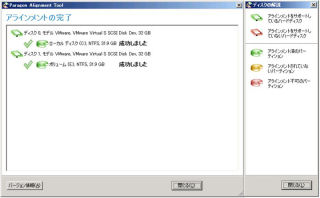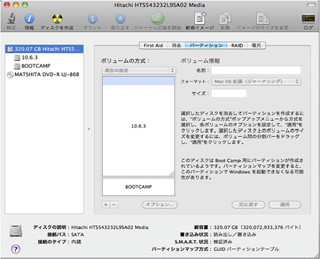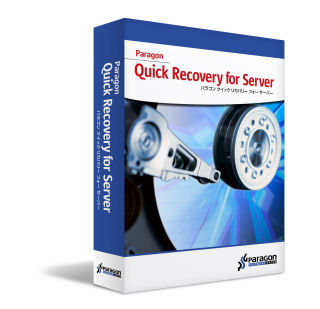Server版で仮想マシンの作成
最後に、Server版の仮想マシンの作成を紹介しよう。実際に稼動中のマシンをそのまま仮想マシン化するというものだ。最近のサーバーOSの多くが仮想化をサポートしている。今後、実機から仮想化されたサーバーへの移行が検討される機会も増えるだろう。HDM 11は仮想化もサポートし、まさに究極のHDDメンテナンスツールといえよう。今回、HDM 11をインストールした環境を仮想化してみたい。メニューの[ウィザード]→[仮想化]→[P2Vコピー]を選ぶ。P2Vコピーウィザードが起動する。
[次へ]をクリックすると、HDDの選択となる。ここでは、1つしかない。
ゲストOSが自動認識され、仮想化ソフトウェアの選択となる。
次に、仮想マシンの構成を設定する。
仮想マシン名、CPU、メモリ量などを設定する。次に仮想化ハードディスクの設定などを行い、仮想マシンの保存になる。同じドライブには、仮想HDDなどは作成できないので、外付けやネットワーク経由で保存する。ウィザードが完了したら、仮想マシンの作成となる。
図25で完成となる。HDDの使用量によっては時間がかかる。
実際に起動したのが、図26である。
HDDが仮想ドライブになっていることがわかる。HDM 11は、ほとんどの操作をウィザード形式で行う。操作によっては、危険であったり、難しいものもある。しかし、初心者でも問題なく操作できる点がありがたい。いざというときのために、用意しておきたいソフトといえよう。